Sledování sítě je základním úkolem každéhosprávce sítě. Existuje mnoho nástrojů pro monitorování sítě, které jim pomáhají. Převážná většina z nich je však pro menší organizace mimo dosah. Důvod by mohl být finanční - některé z těchto nástrojů mohou stát malé jmění - ale mohly by být také praktické.
Mnoho malých a středních podniků jednoduše nezavede server pouze kvůli monitorování jejich sítě. Někteří z nich mají pouze jeden server a jsou s tím naprosto spokojeni. Toto je typ situace, kdy byste mohli začít hledat nástroje pro monitorování sítě Windows 10.

Dnes bude naším prvním obchodním plánemvysvětlete, co je monitorování sítě. Jak uvidíte, existuje tolik odpovědí, kolik lidí odpovídá. Poté popíšeme, jak funguje monitorování sítě. Samozřejmě různé typy systémů fungují různými způsoby, ale pokryjeme základy. Dále představíme několik nejběžnějších protokolů pro správu sítě, které obvykle používají monitorovací nástroje, jako jsou SNMP, WMI nebo WBEM. Poté probereme konkrétní případ monitorování sítí z Windows 10. Typický počítač se systémem Windows 10 je zřídka tak výkonný jako dedikovaný server, což může vážně omezit monitorovací schopnosti platformy. Nakonec zkontrolujeme některé z nejlepších nástrojů pro monitorování sítě Windows 10.
Potřeba nástrojů pro monitorování sítě
Síťový provoz je velmi podobný silničnímu provozu. Stejně jako síťové obvody lze považovat za dálnice, data přenášená v sítích jsou jako vozidla cestující po této dálnici. Ale na rozdíl od automobilové dopravy, kde musíte jen hledat, zda a co je špatně, vidět, co se děje v síti, může být složité. Pro začátek se vše děje velmi rychle a data přenášená po síti jsou pouhým okem neviditelná.
Nástroje pro monitorování sítě umožňují přesně „vidět“co se děje ve vaší síti. S nimi budete moci měřit využití každého okruhu, analyzovat, kdo a co spotřebovává šířku pásma, a procházet hluboko do síťových „konverzací“, abyste si ověřili, že všechno funguje normálně.
Různé typy monitorovacích nástrojů
V zásadě existují tři hlavní typy sítímonitorovací nástroje. Každý z nich jde trochu hlouběji než předchozí a poskytuje více podrobností o provozu. Za prvé, existují monitory využití šířky pásma. Tyto nástroje vám řeknou, kolik dat je přenášeno ve vaší síti, ale o tom jde.
Pro více informací potřebujete jiný typnástroj, síťové analyzátory. To jsou nástroje, které vám mohou poskytnout informace o tom, co přesně se děje. Nebudou vám jen sdělovat, kolik provozu projde. Mohou vám také sdělit, jaký typ provozu a mezi kterými hostiteli se pohybuje.
A co nejpodrobněji, máte paketové čichače. Dělají hloubkovou analýzu zachycením a dekódováním provozu. Informace, které poskytují, vám umožní přesně zjistit, co se děje, a určit problémy s největší přesností.
Monitory využití šířky pásma
Většina monitorů využití šířky pásma se spoléhá naJednoduchý protokol pro správu sítě nebo SNMP pro dotazování zařízení a získávání objemu provozu na všech nebo některých jejich rozhraních. S využitím těchto dat často vytvářejí grafy, které zobrazují využití šířky pásma v průběhu času. Obvykle umožní, aby se jeden přiblížil do užšího časového rozpětí, kde je vysoké rozlišení grafu, a zobrazuje například průměrný provoz za 1 minutu nebo oddálení na delší časové rozpětí - často až měsíc nebo dokonce rok - kde ukazuje denní nebo týdenní průměry.
Vysvětlení SNMP
Protokol Simple Network Management Protocol - neboSNMP - lze použít k dálkovému sledování a konfiguraci síťových zařízení. Navzdory svému názvu to však není úplně jednoduché a jeho implementace se může ukázat jako skličující úkol. Zařízení podporující SNMP zpřístupňují určitý počet parametrů nazývaných OID. Některé jsou modifikovatelné konfigurační parametry, které umožňují jeden změnit, zatímco jiné jsou čítače jen pro čtení.
Pokud jde o monitorování šířky pásma, jsmekonkrétně se zajímají o dvě OID. Říká se jim bajty dovnitř a bajty ven. Čtením těchto hodnot v přesně načasovaných intervalech lze vypočítat počet bajtů na jednotku času - což je přesně to, co je šířka pásma. Většina síťových zařízení, jako jsou přepínače a směrovače, má pro každou ze svých rozhraní jednu takovou sadu OID.
Obvykle využití šířky pásma sítěmonitorovací systém bude dotazovat každé zařízení v 5 minutových intervalech. Poté odečte předchozí hodnotu čítače od aktuální, aby se počet bajtů přenesl za pět minut. Toto číslo se vynásobí 8 a získá se počet bitů. Nakonec ji rozdělí 300, aby získala šířku pásma v bitech za sekundu.
Kromě čítačů bitů a bitů,nějaký systém monitorování šířky pásma umožní jednomu monitorovat další parametry. Například existují chyby vstupu rozhraní a OID chyby výstupu rozhraní, které lze dotazovat pro výpočet míry chyb.
Analýza síťového provozu
Pokud potřebujete vědět víc, než kolikprocházející kolem, potřebujete pokročilejší monitorovací systém. To, co potřebujete, je to, čemu se říká systém pro analýzu sítě. Tyto systémy spoléhají na software zabudovaný do síťových zařízení a zasílají jim podrobná data o použití. Tyto systémy mohou obvykle zobrazovat špičkové mluvčí a posluchače, použití podle zdrojové nebo cílové adresy, použití protokolem nebo aplikací a několik dalších užitečných informací o tom, co se děje.
Zatímco některé systémy používají softwarové agenty, které vyse musí nainstalovat na cílové systémy, většina z nich se místo toho spoléhá na standardní protokoly, jako jsou NetFlow, IPFIX nebo sFlow. Obvykle jsou zabudovány do zařízení a připraveny k použití, jakmile jsou nakonfigurovány.
O analýze toku
Původně vytvořen jako způsob zjednodušeníPři vytváření seznamů řízení přístupu byl NetFlow vyvinut společností Cisco Systems. Inženýři si rychle uvědomili, že shromážděná data lze použít k jinému použití jejich exportem do zařízení, které může tyto informace analyzovat.
NetFlow používá tříkomponentní architekturu. Vývozce, který běží na monitorovaném zařízení, agreguje pakety do toků a exportuje záznamy toků do kolektoru toků. Sběratel toku zpracovává příjem, ukládání a předběžné zpracování dat toku. Nakonec se analyzátor toku používá k analýze přijatých dat toku. Mnoho systémů kombinuje kolektor a analyzátor do jednoho zařízení.
NetFlow je jednou exkluzivní pro zařízení Ciscoběžně se vyskytuje na vybavení jiných výrobců. Může jít o jiné názvy, jako je Jflow na vybavení Juniper. Poslední verze byla dokonce vyrobena jako standard IETF s názvem IPFIX. Existuje také konkurenční systém nazvaný sFlow od společnosti inMon, který je také přítomen na několika značkách síťových zařízení. A i když jsou NetFlow a sFlow ve způsobu fungování výrazně odlišné, mnoho monitorovacích systémů zvládne oba protokoly.
Typické nástroje pro monitorování sítě
Nástroje pro monitorování sítě jsou obvykle velké kusysoftwaru s hrozně náročnými požadavky. Například jeden z nejpopulárnějších z nich, monitor výkonu sítě SolarWinds, potřebuje ke spuštění nejméně dva dedikované servery, jeden pro aplikaci a jeden pro jeho databázi. Pokud tedy nespravujete obrovskou síť a nepotřebujete nástroj, který lze snadno rozšířit, nemusí být tyto systémy pro vás.
A nemají jen náročný hardwarepožadavky, často také potřebují značné úsilí, aby přiměli je, aby fungovala tak, jak to potřebujete. Velká síť může opět velmi dobře ospravedlnit úsilí, ale SMB může mít těžší čas. A zmiňme také cenu, protože některé monitorovací nástroje jsou mimo dosah mnoha.
Monitorování v systému Windows 10
U menších organizací lze sledovat od aPočítač se systémem Windows 10 by mohl mít větší smysl, než kdyby musel věnovat jeden nebo více serverů monitorování sítě. Omezené zdroje počítače se systémem Windows, ve srovnání s dedikovaným serverem, by samozřejmě mohly omezit monitorovací schopnosti platformy a často tomu tak je. Ve skutečnosti je několik dostupných monitorovacích nástrojů systému Windows 10 schopno sledovat pouze místní počítač, na kterém jsou nainstalovány, nebo omezený počet externích počítačů.
To má více společného se základním hardwaremnež operační systém. Například počítače se systémem Windows 10 mají zřídka více než jednu soket procesoru. Podobně budou obvykle podporovat mnohem méně paměti RAM než servery.
Některé z nejlepších Windows 10 nástrojů pro monitorování sítě
Jak jsme již naznačili, většina z nichMonitorovací nástroje Windows 10, které jsme našli, jsou poměrně omezené. Mohli jsme najít pouze jeden systém se sadou funkcí, která je srovnatelná s velkou známou monitorovací platformou. Dalšími nástroji jsou menší nástroje s mnohem omezenějšími možnostmi. Pojďme se tedy blíže podívat na každou z nich.
1- Monitor IP SolarWinds (ZKUŠEBNÍ VERZE ZDARMA)
SolarWinds je vydavatelem těch nejlepších nástrojů pro správu sítě a systému. Dvacetiletá společnost získala solidní pověst a její vlajkový produkt, společnost Sledování výkonu sítě, trvale skóre mezi špičkovými nástroji pro monitorování SNMP. To nestačilo, SolarWinds také vyrábí několik bezplatných nástrojů, z nichž každý řeší specifickou potřebu správce sítě. Pokročilá kalkulačka podsítě a SolarWinds TFTP Server jsou dva vynikající příklady těchto bezplatných nástrojů.
Ze svého obrovského produktového portfolia SolarWinds nabízí integrované řešení pro sledování, které se nazývá SolarWinds ipMonitor. Tento integrovaný nástroj nabízí základní nahoru / dolůa sledování výkonu sítí, serverů a aplikací. Používá mnoho standardních protokolů, včetně WMI a SNMP, k poskytování agentů, monitorování systémů, zařízení a aplikací.
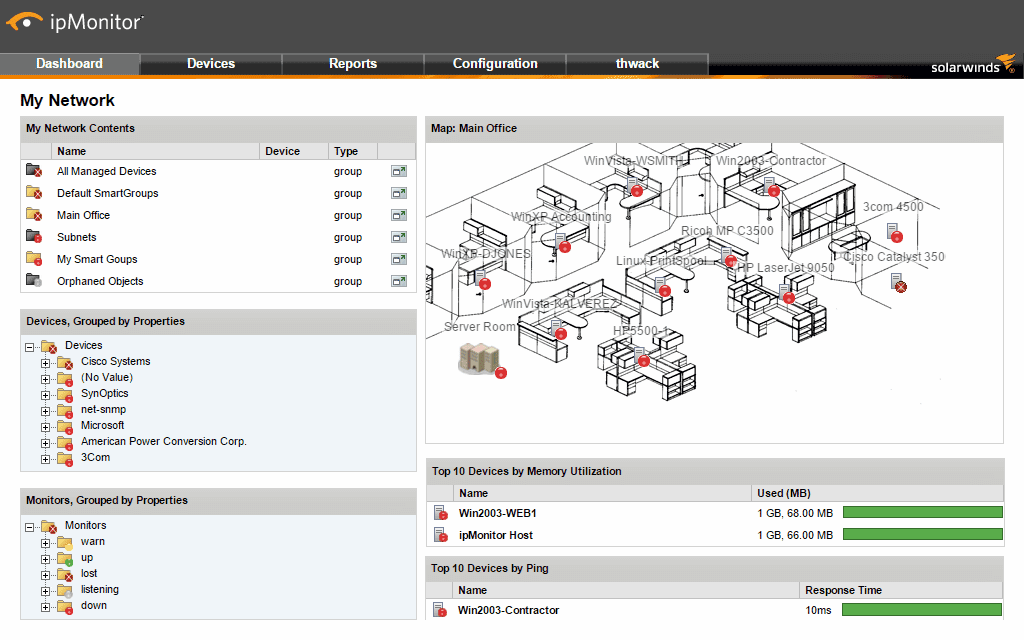
- ZKUŠEBNÍ VERZE ZDARMA: SolarWinds ipMonitor
- Oficiální odkaz ke stažení: https://www.solarwinds.com/ip-monitor/registration
The SolarWinds ipMonitor má automatické vyhledávání k rychlému objevování komponent infrastruktury. Také to doporučí SmartMonitor nastavení. Díky těmto dvěma funkcím je nastavení produktu jednodušší a rychlejší. Kromě toho obsahuje vlastní vestavěný webový server a databázi pro ještě jednodušší integrovaný instalační zážitek bez nutnosti instalace samostatných součástí. Tento nástroj se může pochlubit snadno použitelným webovým rozhraním a síťovými mapami, které vám poskytnou jasný a na první pohled pohled na vaše prostředí. Může odesílat přizpůsobitelná upozornění a zprávy, aby zajistila, že jste první, kdo se dozví o problémech nebo selhání aplikace. Kromě výstrah má také automatizované nápravné funkce, které minimalizují prostoje.
The SolarWinds ipMonitor webové rozhraní nabízí centralizované shrnutízobrazení, která jsou plně přizpůsobitelná. Zajistí viditelnost zdraví celé vaší infrastruktury. Dashboardy nástroje usnadňují okamžitou identifikaci problémových oblastí a umožňují vám rychle vyřešit problémy. Uživatelské rozhraní systému podporuje drag-and-drop, což usnadňuje přidávání a odebírání prvků z pohledů a pomáhá zajistit, že máte všechny přehledy, statistiky a měřidla, které potřebujete, přímo na dosah ruky.
Cena za SolarWinds ipMonitor začíná na 1 495 $ až pro 500 monitorů. Tyto jednorázové náklady zahrnují první rok údržby. Pokud chcete produkt před zakoupením vyzkoušet, je k dispozici bezplatná 14denní zkušební verze.
2- Antamedia Bandwidth Manager
The Antamedia Bandwidth Manager je ve skutečnosti o něco víc než jen monitorovánínástroj. Jak název napovídá, jedná se o platformu pro správu šířky pásma. Může běžet na jakékoli stolní verzi systému Windows od systému Windows XP i na aktuální verzi systému Windows Server. Software obsahuje funkci pro blokování nežádoucích webů a poskytuje vám více než 100 možností filtrování pro správu obsahu, který chcete blokovat. Tento nástroj vám také může pomoci optimalizovat provoz - například pokud máte více zařízení sdílejících připojení k internetu s omezenou šířkou pásma - za účelem omezení spotřeby provozu.
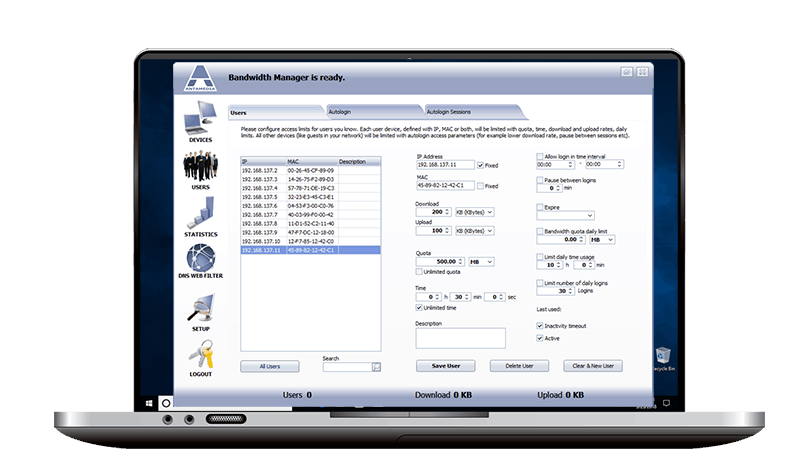
Zkušební verze produktu vám to umožnímonitorujte a ovládejte až 3 zařízení. Pokud chcete mít přístup k více zařízením - budete si muset zakoupit plnou verzi. Tento nástroj vám umožní řídit rychlost stahování a odesílání pro všechna zařízení / uživatele ve vaší síti. Tento nástroj je konkrétně zaměřen na malé veřejné přístupové sítě k internetu, jako jsou ty, které najdete v malých podnicích, školách a internetových kavárnách.
3- GlassWire
The GlassWire síťový monitor umožňuje vizualizovat vaševyužití sítě podle umístění, aplikace a provozu na snadno čitelných grafech. Tento nástroj vám také umožní zobrazit historické údaje o provozu až o 30 dní zpět. Tento nástroj můžete použít k identifikaci příčiny náhodného výkyvu ve vaší síťové činnosti a v budoucnu tomu zabránit.
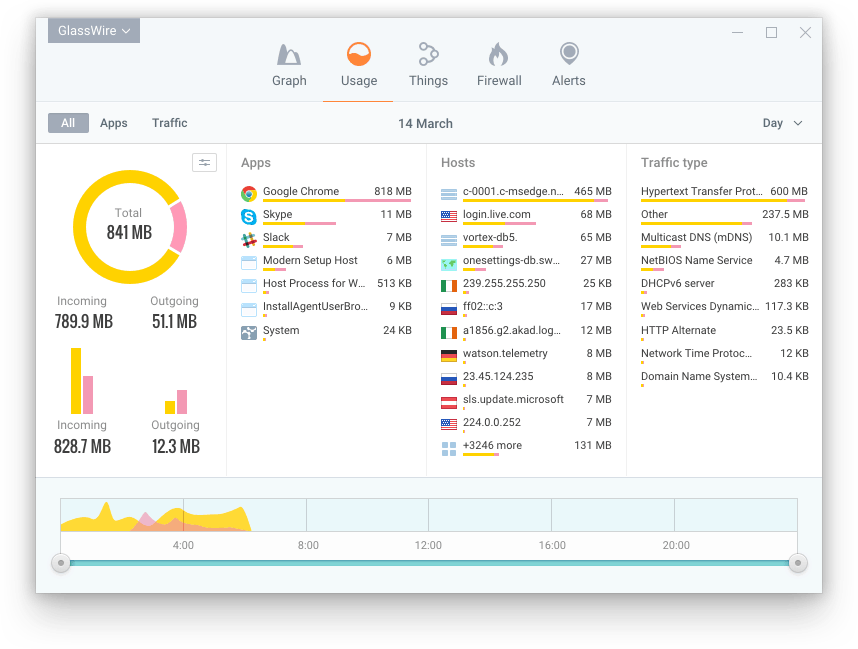
Je zde také bezpečnostní prvek GlassWire a upozorní vás na známé hostitelehrozby, neočekávané změny síťových systémových souborů, síťové špičky, spoofy ARP a změny DNS, což vám umožní rychle provést nápravná opatření. Tento nástroj funguje také vzdáleně, abyste nemuseli být před počítačem, abyste mohli vzdáleně sledovat a blokovat podezřelou aktivitu na počítačích nebo serverech, které je tento nástroj nakonfigurován pro sledování a správu.
Dále, GlassWire obsahuje vestavěný firewall, což je skvělénástroj k zachycení síťových hrozeb a zastavení dříve, než mohou způsobit poškození vašeho systému. Může vám pomoci zjistit, s jakými současnými a minulými servery váš počítač komunikuje, a zbavit se potenciálních hrozeb.
4- NetWorx
NetWorx je vynikajícím příkladem menšího nástrojenavržen tak, aby měřil rychlost internetu a spotřebu šířky pásma. Tento bezplatný nástroj umožňuje sledovat konkrétní připojení, například bezdrátové nebo mobilní připojení, nebo všechna připojení současně. Jeho hlavním omezením je, že bude sledovat pouze místní počítač, na kterém je nainstalován. Ale to víc než jen sleduje.
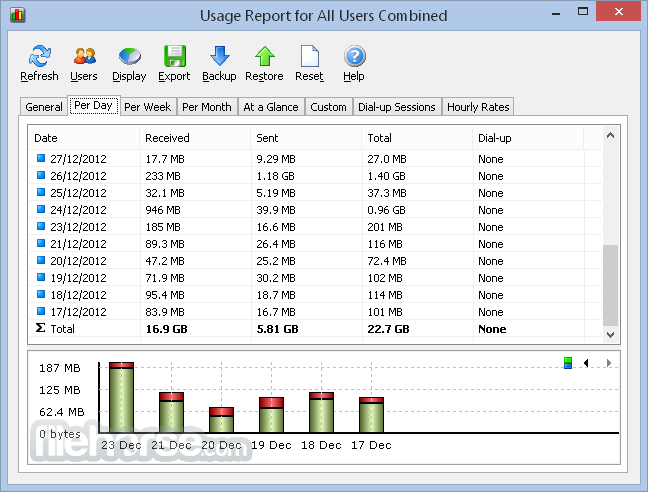
Jeden rys NetWorx Zjistili jsme, že je zvláště užitečné, jak to umožňujenastavit datové kvóty a získat varování, když jsou překročeny určité limity. S tímto nástrojem je také k dispozici graf využití sítě, který vám umožní snadno sledovat, jakou šířku pásma aktuálně používáte. Kromě toho nástroj poskytuje podrobnou zprávu, která vám umožní zjistit, kolik je šířka pásma spotřebována denně, týdně nebo měsíčně. Můžete také vidět, kolik šířky pásma každý uživatel v počítači používá.
NetWorx je vynikající, ale omezený nástroj pro monitorování šířky pásma. Jeho hlavní nevýhodou je nedostatek podrobné zprávy, která by mohla zobrazit spotřebu šířky pásma u jednotlivých aplikací.
5- BitMeter OS
BitMeter OS je zajímavý open source monitorování nástroj. Je to však jeden z těchto nástrojů, který však nebude sledovat externí zařízení. Monitoruje pouze počítač, na kterém běží. Nástroj se spustí kdykoli vás bota váš počítač a běží na pozadí a sleduje využití šířky pásma. Když chcete Pohled vaše spotřebu šířky pásma, můžete buď použijte webový prohlížeč nebo rozhraní příkazového řádku.

Tento nástroj vám může nejen ukázat aktuálnívyužití šířky pásma, ale může také zobrazit využití šířky pásma v posledních dnech nebo týdnech. Kromě toho můžete zobrazit přehled aktuálního dne, měsíce nebo roku. Pro ještě větší flexibilitu můžete také zobrazit souhrn pro konkrétní dny. Všechny přehledy nástroje lze exportovat ve formátu CSV. Tento nástroj vám také umožní nastavit upozornění, které se má spustit, když překročíte určitý práh šířky pásma.
BitMeter OS je jednoduchý nástroj, a přestože nenabízí mnoho pokročilých funkcí, mohl by být ideálním nástrojem pro uživatele počítačů, kteří chtějí pozorně sledovat využití šířky pásma.
6- FreeMeter
FreeMeter je základní nástroj pro monitorování šířky pásma pro Windows10. Toto je další nástroj, který bude monitorovat pouze počítač, na kterém je nainstalován. Má nevýrazné rozhraní, které se skládá z živého grafu zobrazujícího vaše aktuální využití sítě. Graf - vlastně celé uživatelské rozhraní - lze minimalizovat a zůstane aktivní na hlavním panelu. Pokud jde o samotný graf, můžete upravit jeho četnost aktualizací, jeho měřítko, jeho barvu a průhlednost. Je to tak základní, jak je to možné, ale mělo tu výhodu, že příliš nezatěžovalo počítač, na kterém běží.
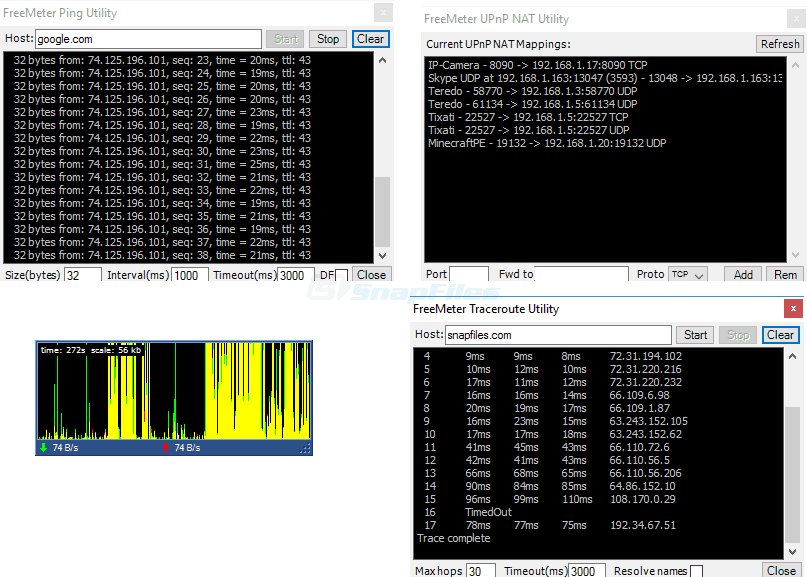
K tomu je toho víc FreeMeter než jen jeho graf. Poklepáním na graf se otevře okno se zprávou, které zobrazuje vaši týdenní, denní nebo měsíční spotřebu šířky pásma. A stejně jako byste to mohli udělat s předchozím nástrojem, můžete nastavit upozornění, aby byla upozorňována, když spotřeba šířky pásma překročí určité limity.













Komentáře